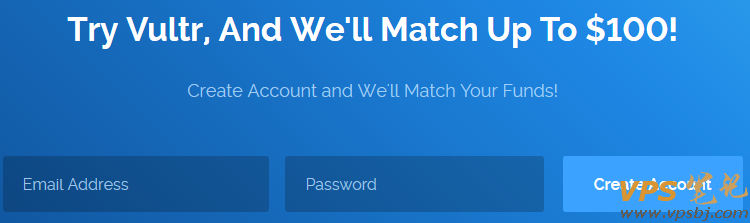蓝牙鼠标因为不需要占用usb接口,所以受到用户喜爱,MagicMouse鼠标一般和苹果电脑配对,都是苹果公司的产品。mac电脑要使用蓝牙鼠标之前,是需要进行配对连接的,有些用户不知道具体的操作步骤,今天macz小编整理了图文步骤,请继续往下看吧!
操作步骤如下:
1、以MagicMouse鼠标为例,首先将鼠标开关打开,其他品牌的鼠标也一样,将开关打开即可。

2、在Mac系统右上角可以看到蓝牙标志,如果图标是灰色状态。请先打开Mac的蓝牙功能,打开后可以看到“蓝牙偏好设置”。

3、进入蓝牙设置页面,等待1~2分钟就可以搜索到苹果MagicMouse名字的蓝牙设备了,因为苹果的蓝牙是开启后自动进入配对状态。如果其他品牌的蓝牙鼠标可能需要按住特定按键才能开启蓝牙配对。

4、发现蓝牙鼠标后,点击配对即可,蓝牙鼠标就连接成功了!
5、还可以进入“系统偏好设置”——“鼠标”选项进行鼠标指针跟踪速度,点按速度等设置。如果是MagicMouse,还有相关触控手势可以设置。

Smooze for Mac(mac鼠标增强工具) 支持big sur
立即下载
Smooze for Mac小巧灵活,功能强大,拥有动画滚轮,手势,高FPS等功能,即便是在过度使用的过程中也是高度优化,占用CPU功率的很小百分比,这样优秀的一款软件有什么理由不用呢?现本站为您带来Smooze for Mac破解版,欢迎前来下载体验!
2021-12-318.59 MB简体中文
Middle for Mac(触控板和鼠标增强工具)
立即下载
Mac哪款触控板增强软件好用呢?Middle for Mac是一款运行在MacOS上实用的触控板和鼠标增强工具。Middle Mac版可以简单地为你的触控板或苹果鼠标添加中间键。操作简单,易上手。
2022-03-2613.25 MB英文软件
Keymou for mac(键盘控制鼠标指针工具)
立即下载
Keymou for mac是一款通过键盘控制鼠标指针。Keymo允许您移动鼠标,滚动,单击,右键单击,甚至找到鼠标的屏幕位置,而无需触摸鼠标(或触控板)。
2021-03-038.06 MB英文软件
以上就是小编今日分享的关于mac电脑怎么连接蓝牙鼠标的内容,希望能对您有所帮助~想了解更多关于macz的相关内容,请多多关注wervps吧!
未经允许不得转载:搬瓦工VPS_美国VPS » mac电脑怎么连接蓝牙鼠标?
 搬瓦工VPS_美国VPS
搬瓦工VPS_美国VPS